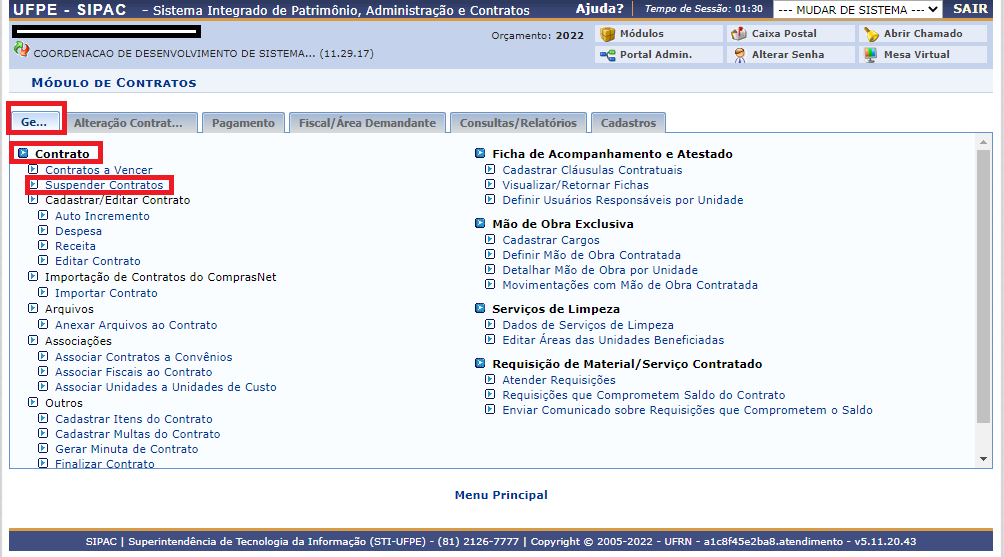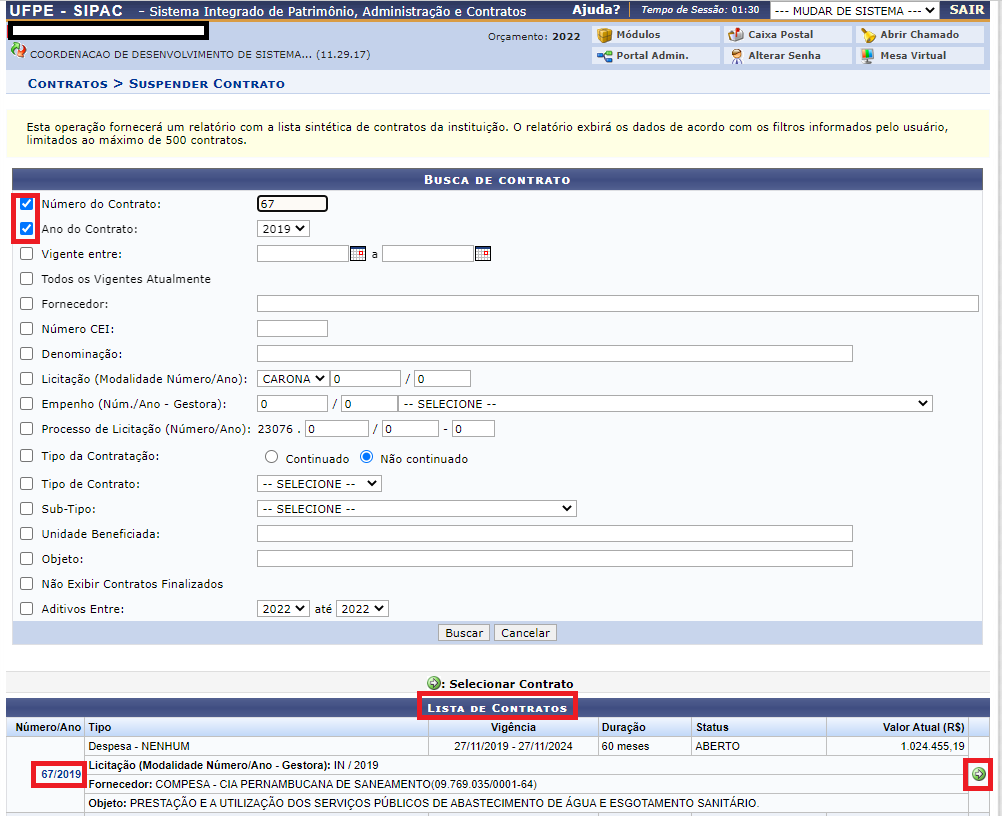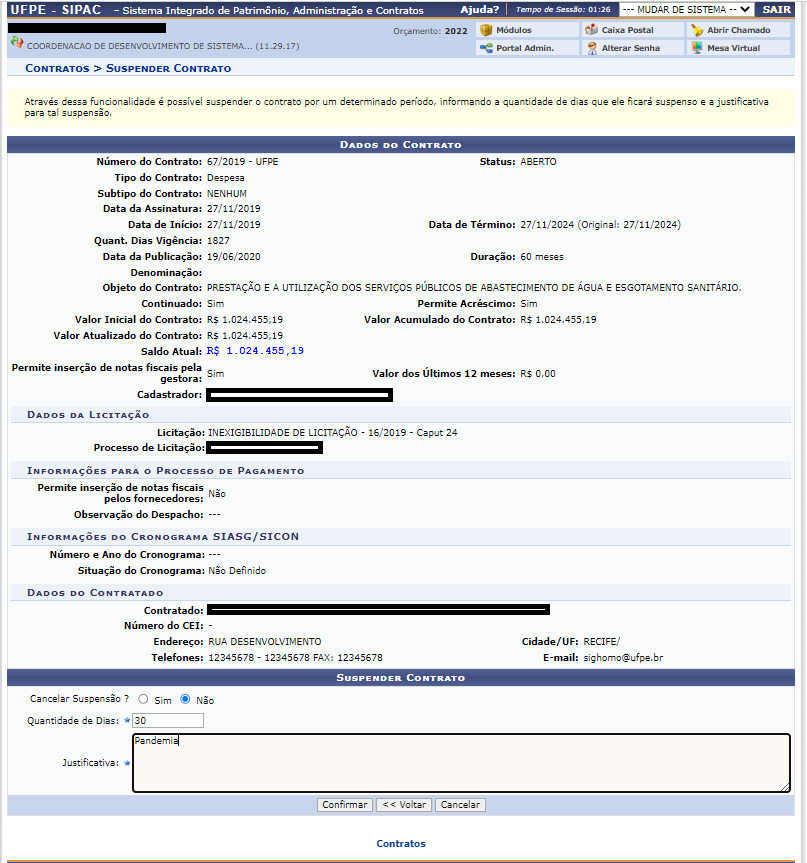Suspender Contrato
Objetivo
Esta funcionalidade permite realizar a suspensão de determinados contratos, assim como cancelar a suspensão de um contrato. Diariamente o sistema verifica quais contratos já cumpriram o período de suspensão. Estes contratos voltarão para o status de ABERTO e terão sua data final prolongada, conforme os dias que ficaram suspensos. O fornecedor também receberá um email informando sobre essas alterações. Caso o Gestor de Contratos efetue o cancelamento a verificação diária é descartada.
Pré-Requisitos
Funcionários responsáveis pela gestão dos contratos na Instituição.
Caminho
SIPAC → Módulos → Contratos → Geral → Contrato → Suspender Contrato.
Perfil
Gestor de Contratos, Gestor de Contratos Global
Passo a Passo
Após acessar o SIPAC no módulo contratos, siga à aba “Geral” e em seguida o menu contrato e submenu “Suspender Contratos”:
A tela de buscas abaixo será exibida:
Os seguintes parâmetros serão disponibilizados para refinar a busca:
Número do Contrato: Especifique o número do contrato;
Ano do Contrato: Informe o ano de referência do contrato;
Vigente Entre: Defina o período de vigência dos contratos;
Todos os Vigentes Atualmente: Selecione esta opção para listar todos os contratos vigentes até o momento;
Fornecedor: Selecione o fornecedor desejado a partir da listagem exibida pelo sistema ao informar os primeiros caracteres do nome ou CPF/CNPJ do mesmo;
Número CEI: Informe os números do Cadastro Específico do INSS (CEI);
Denominação: Informe a denominação do contrato que deseja buscar;
Licitação (Modalidade/Número/Ano): Selecione o tipo da modalidade, informando ainda o número e ano da licitação;
Empenho (Num/Ano - Gestora): Informe os números do empenho e selecione a unidade gestora;
Processo de Licitação (Número/Ano): Informe os números referentes ao processo de licitação do contrato;
Tipo da Contratação: Selecione entre as opções Continuado e Não Continuado;
Tipo de Contrato: Selecione o tipo de contrato dentre as opções disponibilizadas;
Sub-Tipo: Selecione a opção desejada dentre as que são listadas pelo sistema;
Unidade Beneficiada: Informe o código da unidade ou selecione-a a partir da listagem disponibilizada pelo sistema;
Objeto: Informe o objeto do contrato a ser localizado;
Não exibir contratos finalizados: Habilite esta função para desconsiderar os contratos já finalizados;
Aditivos Entre: Selecione o período em que foram adicionados aditivos ao contrato que deseja buscar;
Nos campos referentes a inserção de datas, clique no ícone ![]() , para utilizar o calendário disponibilizado pelo sistema.
, para utilizar o calendário disponibilizado pelo sistema.
Exemplificaremos a consulta definindo o Contrato 67 e Ano do Contrato para 2019.
Após informar os dados desejados, clique em Buscar.
O resultado será disponibilizado conforme a configuração demonstrada na tela anterior.
Para selecionar o contrato desejado, clique no ícone ![]() .
.
Exemplificaremos clicando no ícone referente ao contrato de Número/Ano 67/2019.
A seguinte página será apresentada:
Em Suspender Contrato, o usuário deverá definir se deseja Cancelar Suspensão, para confirmar este critério, selecione a opção Sim, caso marque a opção Não, o usuário deverá informar a Quantidade de Dias e a Justificativa referente a suspensão do contrato.
Exemplificaremos definindo os dados Cancelar Suspensão Não, Quantidade de Dias 30 e Justificativa Pandemia.
Após informar os campos clique em Confirmar. A mensagem de sucesso abaixo será apresentada: